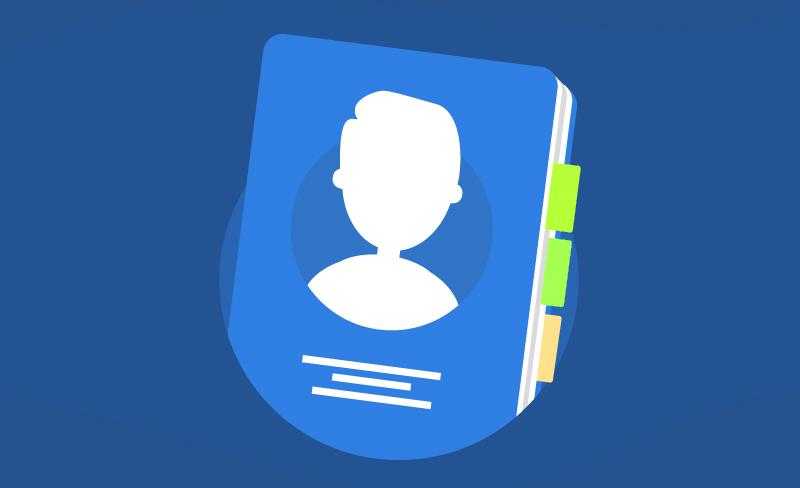
Специалисты установили, что средний срок замены мобильных телефонов у россиян составляет от полутора до двух лет. Некоторые меняют телефоны по потребности, а другие стремятся к обновлению до последних моделей. В любом случае, первым вопросом после приобретения нового устройства с операционной системой Android является перенос контактов, будь то с другого Android или с iPhone. Для решения этой задачи есть несколько довольно простых методов, которые мы рассмотрим более детально.
- Синхронизация через Google-аккаунт
- Использование SIM-карты для переноса контактов в смартфонах с Андроид
- Перенос контактов через ПК
- Как перенести контакты с iPhone на Android
Синхронизация через Google-аккаунт
Компания Google разработала удобный и надежный метод резервного копирования данных с устройств Android, используя облачный сервис Google Диск. Этот подход позволяет настроить процесс как в ручном, так и автоматическом режиме. Важно, что с помощью этого сервиса можно сохранять не только контакты, но и практически все данные, имеющиеся на мобильном устройстве.
- Создайте Гугл-аккаунт, если у вас его еще нет. Сделать это можно в браузере на сайте google.com как на смартфоне, так и ПК. Либо через Play Market. Просто зарегистрируйте почту @gmail.com, укажите основные личные данные. Создайте надежный пароль и сохраните его в недоступном месте. Привяжите сотовый номер – это повысит безопасность и даст возможность восстановления доступа в случае утери пароля. Если у вас уже есть аккаунт Гугл, введите его данные на новом смартфоне.
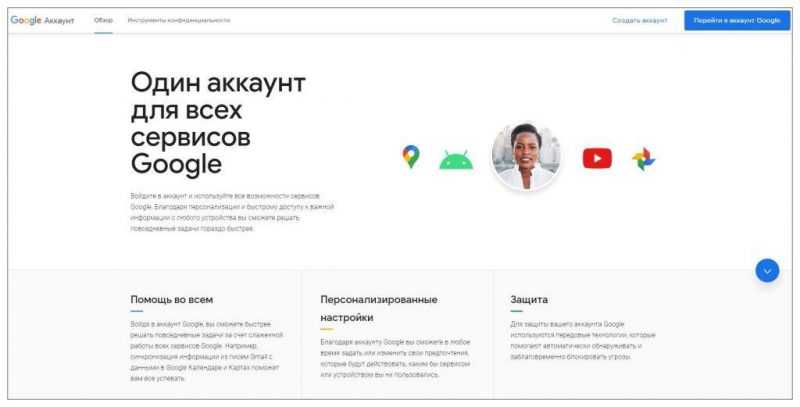
- Сразу после регистрации будет доступно облачное хранилище на Google Диске объемом 15 Гб. Во избежание постороннего доступа к важной информации, настройте дополнительные параметры конфиденциальности и двухфакторную аутентификацию.
- Откройте раздел “Настройки” на смартфоне Андроид, с которого собираетесь переносить данные, выберите “Аккаунты”.
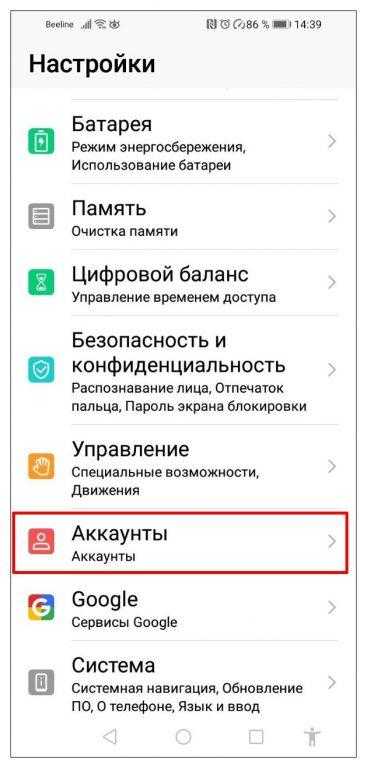
- Если у вас еще нет аккаунта, либо он не привязан к устройству, создайте или войдите в профиль.
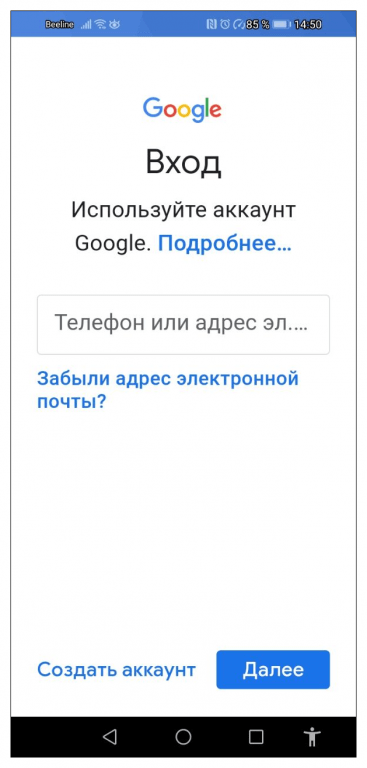
- После входа в профиль Гугл настройте параметры резервирования данных, в т.ч. “Контакты”. Нажмите “Синхронизировать”. В зависимости от объема и скорости интернет-соединения, процесс занимает от 5 до 10 минут.
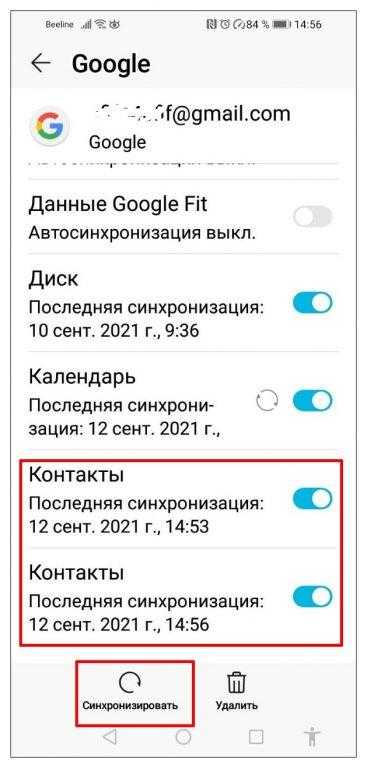
- Чтобы включить автоматическое резервирование данных с устройства, в “Настройках” выберите “Резервное копирование и восстановление”, активируйте функцию. При наличии нескольких аккаунтов, привязанных к устройству, выберите подходящий.
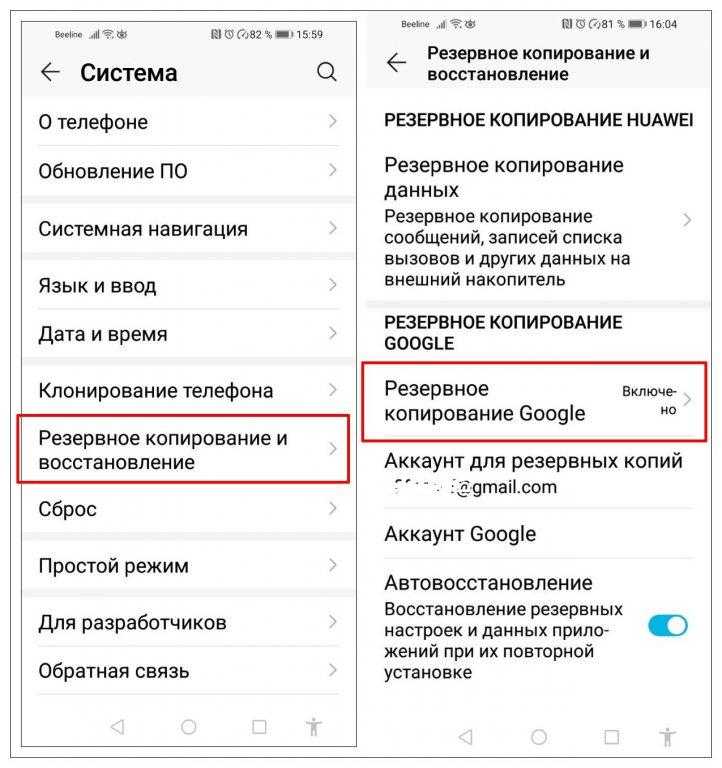
- При первом включении нового смартфона Андроид, система запросит доступ к аккаунту Гугл. Авторизуйтесь и выполните обратный перенос сохраненной информации из облака. Если у вас ранее было настроено “Автовосстановление”, то перенос всех данных произойдет автоматически. Требуется подключение к интернету. Также учтите, что объем свободной памяти телефона не должен быть меньше, чем объем резервной копии.
При синхронизации устройств, оснащенных различными версиями Android, возможны проблемы с полноценным копированием данных или их корректным отображением. Это особенно актуально для крайне устаревших версий и новейшей десятой версии операционной системы. Кроме того, наименования элементов меню могут не совпадать.
Использование SIM-карты для переноса контактов в смартфонах с Андроид
- Откройте список контактов на телефоне, затем “Настройки”. Откройте “Импорт/экспорт”.
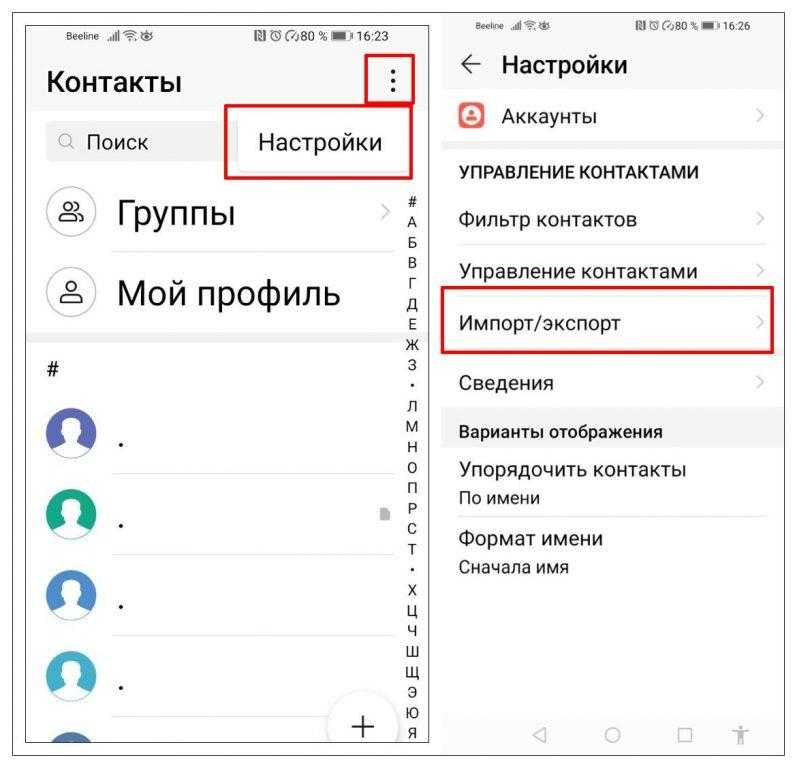
- Вам будет доступно расширенное меню импорта и экспорта списка контактов. Выберите подходящий носитель: карту SIM, SD-карту. Также можно воспользоваться прямым переносом данных между гаджетами через Bluetooth-соединение и Wi-Fi для устройств Huawei.
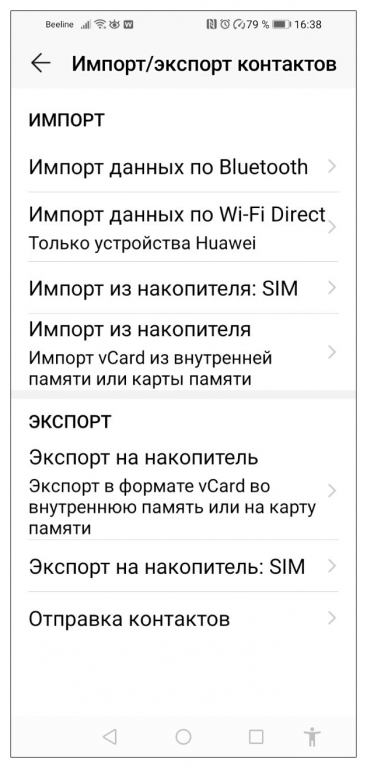
- Копирование на СИМ-карту позволяет перенести не только данные телефонной книжки, но и контакты других приложений и мессенджеров, таких как ВатсАп, Вайбер и Телеграм. Есть возможность выборочного переноса. На новом устройстве достаточно вставить сторонний носитель и произвести обратную процедуру импорта данных в память телефона. Данные резервной копии контактов на карту памяти сохраняются в формате файла vCard.
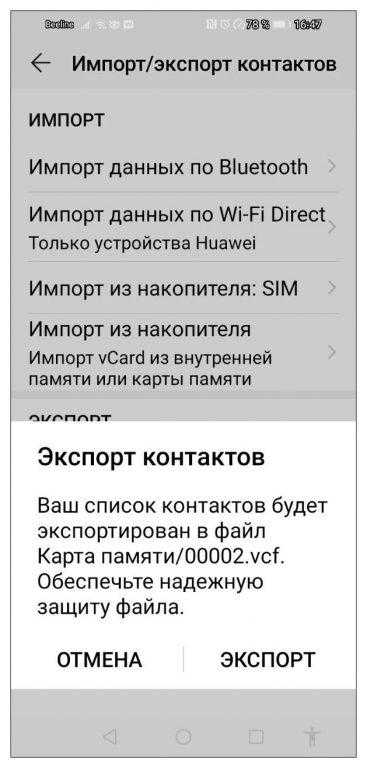
Перенос контактов через ПК
Метод отличается тем, что обеспечивает почти полную передачу данных между двумя устройствами на платформе Android без необходимости использования интернет-соединения, таким образом, все данные остаются под прямым физическим контролем пользователя.
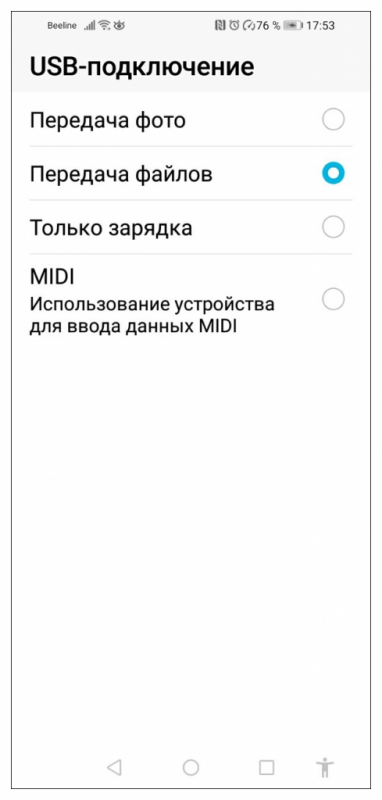
- Соедините смартфон-донор с компьютером через USB-кабель, включите передачу файлов.
- Теперь вы можете копировать любые данные с мобильного устройства на компьютер. Сам файл с контактами находится по адресу: /data/data/com.android.providers.contacts/databases/. Однако, не удивляйтесь, если вы его не нашли на своем устройстве. Чтобы получить доступ к системным данном на Андроид, необходимы root-права. Так что, этот способ подойдет далеко не каждому пользователю.
Как перенести контакты с iPhone на Android
Всем известно, что отношения между операционными системами Apple и Google далеки от дружелюбия. Тем не менее, существует ряд методов, позволяющих синхронизировать данные, включая контакты, между устройствами, работающими на разных ОС.
- Самый простой и доступный – через тот же аккаунт Гугл:
- перейдите в настройки iPhone или iPad;
- в разделе “Пароли и учетные записи” откройте запись Gmail или создайте ее;
- переведите ползунок напротив пункта “Контакты” в активное положение, произойдет автоматическое копирование записей;
- импорт контактов на устройство Андроид производится стандартным методом, описанным выше.
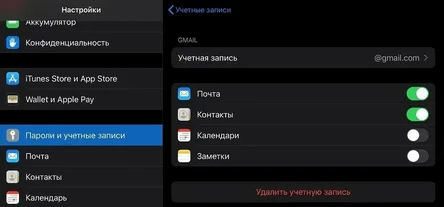

- На устройстве Apple сохраните данные в облаке iCoud, настроив синхронизацию. Сохраните документ с карточками контактов на компьютере в формате файла vCard. Затем перекиньте его на Android-смартфон через облако, почту или microSD-карту.
- Используйте сторонние программы, в том числе от разработчиков некоторых моделей смартфонов. Обычно подобные приложения для копирования данных присутствуют на Android-смартфонах по умолчанию. Но вы также можете использовать сторонние программы вроде MobileTrans. В любом случае все они работают по одному принципу: объединяют смартфоны в общую сеть и помогают перенести необходимую информацию на новый гаджет.
Заключение
Среди всех описанных методов передачи контактов между устройствами на базе Android, наиболее эффективным представляется использование облачного сервиса Google для синхронизации. В качестве альтернативы можно рассмотреть возможность применения специализированных приложений, предлагаемых в магазине Google Play.
Некоторые производители смартфонов на базе операционной системы Android предлагают индивидуальные инструменты для перемещения данных. К примеру, пользователи устройств Xiaomi имеют возможность использовать сервис Mi Cloud для передачи информации через облако. В случае с Huawei доступна функция клонирования телефона с последующей передачей его образа по беспроводной связи на другой смартфон этого же бренда. Важно отметить, что такое приложение доступно как на Android, так и на iOS.
Каждый метод обладает собственными преимуществами и недостатками. Я надеюсь, что моя статья окажется полезной при выборе наилучшего способа передачи контактов между устройствами Android.








